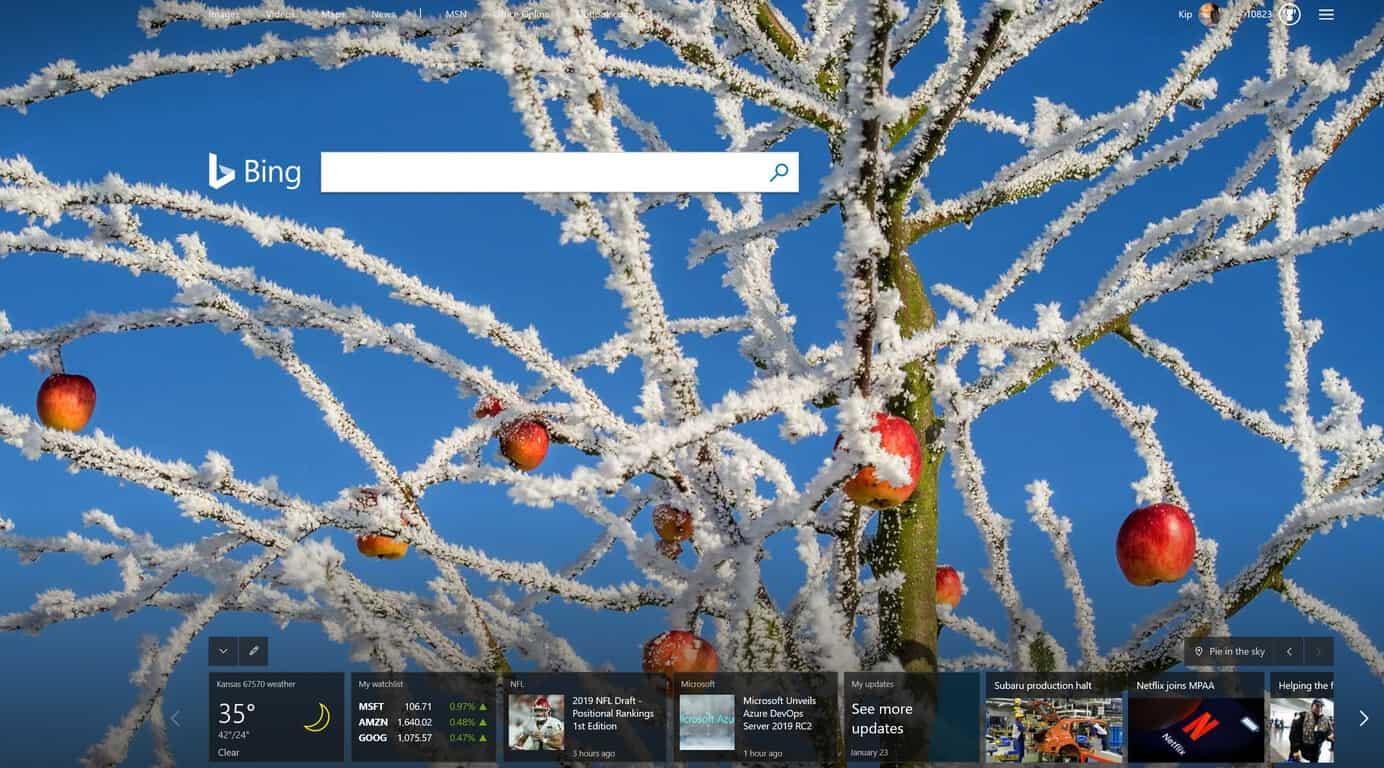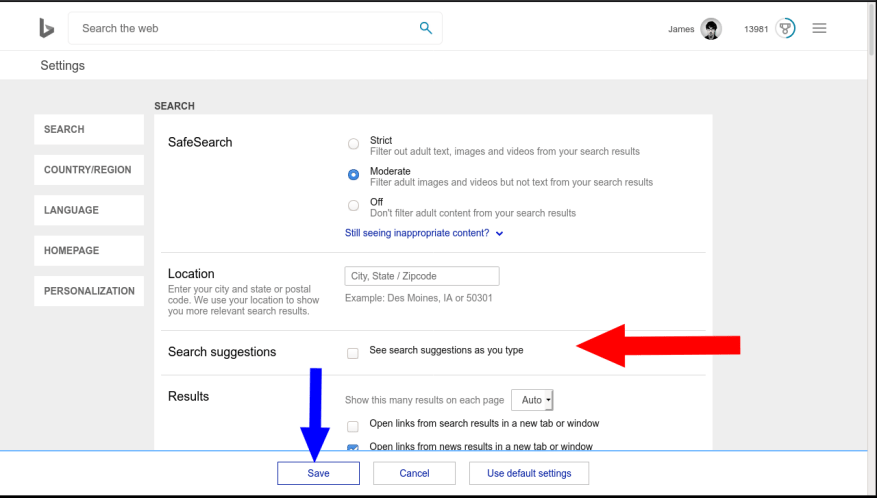Vous en avez assez de regarder Bing essayer de lire dans vos pensées lorsque vous tapez un résultat de recherche ? Il y a un paramètre assez bien caché qui l’empêche de faire cela.
Rendez-vous sur la page d’accueil de Bing, puis cliquez sur le menu hamburger en haut à droite. Cliquez sur « Paramètres » puis sur « Plus » dans le menu déroulant qui apparaît.
Cela fera apparaître l’interface de paramètres plutôt datée de Bing. Assurez-vous d’être dans la section « Rechercher » (si ce n’est pas le cas, cliquez sur l’onglet « Rechercher » dans le menu de gauche).
Recherchez la rubrique « Suggestions de recherche ». Décochez la case « Voir les suggestions de recherche au fur et à mesure de la frappe ». Ensuite, cliquez sur le bouton bleu « Enregistrer » en bas de l’écran pour terminer.
Bing cessera de suggérer des résultats de recherche dans son champ de recherche, ce qui pourrait vous faire économiser de la bande passante et de la frustration. Le changement devrait persister sur tous vos appareils. Vous devrez vous assurer que vous restez connecté à Bing afin que votre préférence puisse être chargée.
FAQ
Comment désactiver la recherche Bing sur Windows 10 ?
Je me connecte sur mon ordinateur Windows 10. open edge (également IE, Chrome et Firefox pour les tests) accédez aux paramètres de Bing.com (google est ma page d’accueil) pour modifier la fonction « recherche sécurisée » sur « off »
Pourquoi le moteur de recherche Bing est-il mauvais pour Windows 10 ?
L’activation de Bing dans la recherche a une certaine influence négative, par exemple, cela augmente la charge de travail et ralentit les choses car il recherche votre requête à la fois sur le Web et sur votre PC, et il vous permet d’analyser lentement les résultats de la recherche. Ensuite, vous demandez : comment supprimer le moteur de recherche Bing du menu Démarrer de Windows 10.
Comment changer le moteur de recherche Bing dans l’ordinateur Edge ?
Étape 1 : Ouvrez Edge, choisissez le menu à trois points et sélectionnez Paramètres. Étape 2 : Faites défiler vers le bas pour choisir Afficher les paramètres avancés. Étape 3 : Sous la section Rechercher dans la barre d’adresse avec Bing, cliquez sur Changer de moteur de recherche.
Comment réparer Bing non reconnu sur Windows 10 ?
Étape 1 : Dans la barre de recherche, tapez ajouter ou supprimer des programmes et cliquez sur le résultat.Étape 2 : Dans la fenêtre contextuelle, recherchez les applications que vous ne pouvez pas reconnaître ou les programmes avec Bing dans leurs noms. Généralement, ces applications incluent Bing Bar, Bing Protect, Bing.Vc, Babylon, Search Module, Search Protect et Conduit.
Comment désactiver l’intégration de Bing dans le menu Démarrer ?
Comment désactiver l’intégration de Bing dans le menu Démarrer. Heureusement, Bing est vraiment facile à désactiver et vous n’aurez qu’à accéder à l’écran des paramètres de recherche de Cortana. . Cela fera apparaître la boîte de dialogue des paramètres,…
Comment supprimer Bing de la recherche de démarrage dans Windows 10 ?
Je souhaite supprimer ou désactiver Bing dans Démarrer la recherche dans Windows 10. Le conseil courant sur Internet est le suivant : dans Cortana & Paramètres de recherche – Cliquez sur le commutateur sous Cortana peut vous donner 5f341c50-e79a-4fb6-9ffd-361d77b9a1fb
Pourquoi Microsoft Bing est-il si important pour Windows 10 ?
Microsoft a tendance à forcer l’alimentation de ses services et technologies par les utilisateurs en les intégrant à Windows 10, comme son navigateur Edge, son antivirus (Defender) et son moteur de recherche Bing. Il est assez facile de trouver des alternatives, sauf avec Bing, qui s’attache aux résultats de recherche locaux dans Windows 10 comme un headcrab.
Comment réparer « démarrer la recherche Windows 10 ne fonctionne pas ?
Vérifiez si l’erreur de recherche Windows qui ne fonctionne pas est maintenant corrigée. Le redémarrage de l’Explorateur Windows peut aider à résoudre le problème « Démarrer la recherche Windows 10 ne fonctionne pas ». Méthode 4. Utiliser l’utilitaire de résolution des problèmes de Windows
Pourquoi ma clé USB n’est-elle pas reconnue dans Windows 10 ?
Il existe certains paramètres de gestion de l’alimentation qui peuvent jeter une clé dans les travaux pour que votre clé USB ne soit pas reconnue dans Windows 10. Voici comment modifier ces paramètres. Vous pouvez le rechercher dans la barre de recherche de Windows 10 ou appuyer sur la touche Windows + R et taper « devmgmt.msc », puis appuyer sur Entrée.
Pourquoi la recherche Bing ne fonctionne-t-elle pas dans Windows 10 ?
Bien que dans certains cas, le redémarrage de l’ordinateur puisse résoudre le problème, le problème peut être plus enraciné dans le système ou être lié aux mises à jour Windows de Microsoft, telles que l’intégration avec la recherche Bing en 2020. En fait, les problèmes de recherche sont aussi courants que le son de Windows. problèmes, il n’y a donc pas lieu de s’inquiéter.
Comment changer le moteur de recherche utilisé dans la barre d’adresse ?
Ouvrez MicrosoftEdge. En haut à droite, cliquez sur Plus d’actions (…) > Paramètres. Sur la gauche, cliquez sur Confidentialité et services. Si vous ne le trouvez pas, cliquez d’abord sur le Menu (3 lignes horizontales) en haut à gauche. Faites défiler vers le bas et cliquez sur Barre d’adresse. Dans le menu déroulant « Moteur de recherche utilisé dans la barre d’adresse », sélectionnez Google. Vous n’utilisez pas Microsoft Edge ?
Comment Microsoft Edge fonctionne-t-il avec les moteurs de recherche ?
Microsoft Edge n’utilise plus les moteurs de recherche que vous devez installer à partir du site Web de Microsoft. Au lieu de cela, lorsque vous visitez une page Web qui utilise la norme « OpenSearch » pour exposer ses informations de moteur de recherche, Edge le remarque et enregistre les informations du moteur de recherche. CONNEXION: Comment ajouter n’importe quel moteur de recherche à votre navigateur Web
Comment faire de Bing mon moteur de recherche par défaut dans edge ?
Cliquez sur Paramètres. Sous Ouvrir Microsoft Edge avec, sélectionnez Une ou plusieurs pages spécifiques. Entrez www.bing.com dans la zone de texte et cliquez sur l’icône Enregistrer. Faites également de Bing mon moteur de recherche par défaut. Pour faire de Bing votre moteur de recherche par défaut, suivez ces étapes simples. Cliquez sur Plus d’actions (…) dans la barre d’adresse. Cliquez sur Paramètres.
Comment changer le moteur de recherche dans mon navigateur ?
Dans le menu déroulant « Moteur de recherche utilisé dans la barre d’adresse », sélectionnez Google. Vous n’utilisez pas Microsoft Edge ? Trouvez des instructions pour modifier vos paramètres de recherche dans d’autres navigateurs ici. Pour un accès plus rapide à Google, essayez plutôt Chrome.